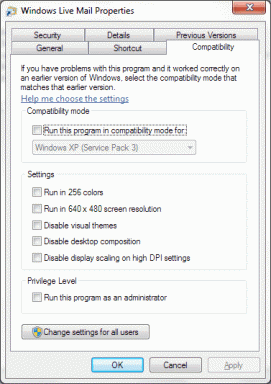Διορθώστε το σφάλμα 0x80070002 κατά τη δημιουργία νέου λογαριασμού email
Miscellanea / / November 28, 2021
Διορθώστε το σφάλμα 0x80070002 κατά τη δημιουργία νέου λογαριασμού email: Όταν προσπαθείτε να δημιουργήσετε έναν νέο λογαριασμό email ξαφνικά εμφανίζεται ένα σφάλμα με έναν κωδικό σφάλματος 0x80070002 που δεν σας επιτρέπει να δημιουργήσετε τον λογαριασμό. Το κύριο ζήτημα που φαίνεται να προκαλεί αυτό το πρόβλημα είναι ότι η δομή του αρχείου είναι κατεστραμμένη ή ο κατάλογος όπου ο πελάτης αλληλογραφίας θέλει να δημιουργήσει αρχεία PST (Personal Storage Table αρχεία) δεν είναι προσβάσιμος. Κυρίως αυτό το ζήτημα παρουσιάζεται κατά τη χρήση του Outlook για την αποστολή μηνυμάτων ηλεκτρονικού ταχυδρομείου ή τη δημιουργία νέου λογαριασμού email, αυτό το σφάλμα φαίνεται να παρουσιάζεται σε όλες τις εκδόσεις του Outlook. Λοιπόν, χωρίς να χάνουμε χρόνο, ας δούμε πώς να διορθώσετε πραγματικά αυτό το σφάλμα με τα βήματα αντιμετώπισης προβλημάτων που αναφέρονται παρακάτω.
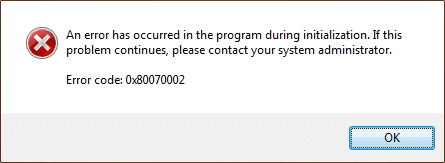
Διορθώστε το σφάλμα 0x80070002 κατά τη δημιουργία νέου λογαριασμού email
Σιγουρέψου ότι δημιουργήστε ένα σημείο επαναφοράς μόνο σε περίπτωση που κάτι πάει στραβά.
Όταν δημιουργείτε έναν νέο λογαριασμό email το πρώτο πράγμα που κάνει ο πελάτης email είναι να δημιουργήσει αρχεία PST και αν για κάποιο λόγο δεν είναι σε θέση να δημιουργήσει τα αρχεία pst, τότε θα αντιμετωπίσετε αυτό το σφάλμα. Για να επαληθεύσετε ότι συμβαίνει εδώ, πλοηγηθείτε στις ακόλουθες διαδρομές:
C:\Users\YOUR USERNAME\AppData\Local\Microsoft\Outlook
C:\Users\YOUR USERNAME\Documents\Outlook Files
Σημείωση: Για πλοήγηση στο φάκελο AppData Πατήστε Windows Key + R και, στη συνέχεια, πληκτρολογήστε %localappdata% και πατήστε Enter.

Εάν δεν μπορείτε να πλοηγηθείτε στην παραπάνω διαδρομή, αυτό σημαίνει ότι πρέπει να δημιουργήσουμε με μη αυτόματο τρόπο τη διαδρομή και να επεξεργαστούμε την καταχώριση μητρώου για να επιτρέψουμε στο Outlook να αποκτήσει πρόσβαση στη διαδρομή.
1. Πλοηγηθείτε στον ακόλουθο φάκελο:
C:\Users\YOUR USERNAME\Documents\
2.Δημιουργήστε ένα νέο όνομα φακέλου Outlook2.
3. Πατήστε Windows Key + R και μετά πληκτρολογήστε regedit και πατήστε Enter για να ανοίξετε τον Επεξεργαστή Μητρώου.

4. Πλοηγηθείτε στο ακόλουθο κλειδί μητρώου:
HKEY_CURRENT_USER\Software\Microsoft\Office\
5.Τώρα πρέπει να ανοίξετε το φάκελο στο Office που αντιστοιχεί στην έκδοση του Outlook που διαθέτετε. Για παράδειγμα, εάν έχετε το Outlook 2013, τότε η διαδρομή θα είναι:
HKEY_CURRENT_USER\Software\Microsoft\Office\15.0\Outlook
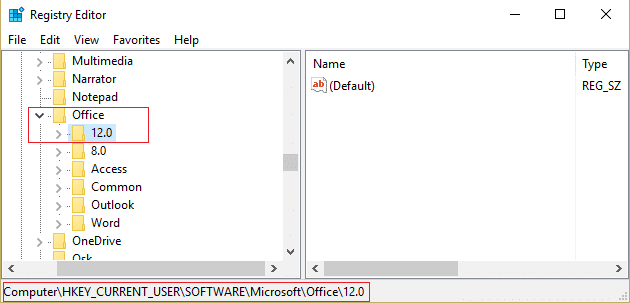
6.Αυτοί είναι οι αριθμοί που αντιστοιχούν σε διάφορες εκδόσεις του Outlook:
Outlook 2007 = \12.0\
Outlook 2010 = \14.0\
Outlook 2013 = \15.0\
Outlook 2016 = \16.0\
7. Μόλις βρεθείτε εκεί, κάντε δεξί κλικ σε μια κενή περιοχή μέσα στο μητρώο και επιλέξτε Νέο > Τιμή συμβολοσειράς.
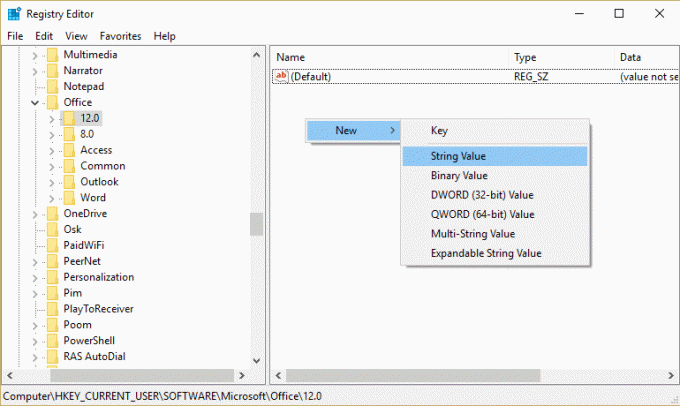
8. Ονομάστε το νέο κλειδί ως "ForcePSTPath” (χωρίς εισαγωγικό) και πατήστε Enter.
9. Κάντε διπλό κλικ πάνω του και τροποποιήστε την τιμή του στη διαδρομή που δημιουργήσατε στο πρώτο βήμα:
C:\Users\YOUR USERNAME\Documents\Outlook2
Σημείωση: Αντικαταστήστε το όνομα χρήστη με το δικό σας όνομα χρήστη

10. Κάντε κλικ στο OK και κλείστε τον Επεξεργαστή Μητρώου.
Προσπαθήστε ξανά να δημιουργήσετε έναν νέο λογαριασμό email και θα μπορείτε να δημιουργήσετε έναν εύκολα χωρίς κανένα σφάλμα.
Συνιστάται για εσένα:
- Διορθώστε το πρόβλημα που εμφανίζεται συνεχώς στο πλαίσιο αναζήτησης των Windows 10
- Καταργήστε το εικονίδιο Homegroup από την επιφάνεια εργασίας στα Windows 10
- 4 τρόποι για να διορθώσετε το εικονίδιο του κόκκινου X On Volume
- Διορθώστε τα προγράμματα οδήγησης NVIDIA που συντρίβονται συνεχώς στα Windows 10
Αυτό είναι που έχεις με επιτυχία Διορθώστε το σφάλμα 0x80070002 κατά τη δημιουργία νέου λογαριασμού email Εάν εξακολουθείτε να έχετε οποιεσδήποτε απορίες σχετικά με αυτήν την ανάρτηση, μη διστάσετε να τις ρωτήσετε στην ενότητα των σχολίων.